Puede descargar e instalar el controlador serial CDC actualizado para Windows 10 y 11 para que funcione sin problemas con su dispositivo Android en la PC. Esta publicación comparte cómo hacerlo sin problemas.
Puede usar un controlador CDC de Android para actualizar, actualizar, restaurar y actualizar su dispositivo Android a su PC. El controlador soluciona problemas como que los teléfonos Android se atasquen en el logotipo de arranque.
Por lo tanto, este artículo comparte varias formas de descargar el controlador CDC para Windows 10/11, instalarlo y actualizarlo. Comencemos con ellos sin perder su valioso tiempo.
Los mejores métodos para descargar el controlador CDC
Puede seguir los métodos a continuación para descargar e instalar la actualización del controlador CDC en su computadora con Windows 11 y 10.
Método 1: descargue el controlador CDC a través del Administrador de dispositivos
La herramienta Administrador de dispositivos de Windows permite a los usuarios descargar e instalar controladores para todos los periféricos. Por lo tanto, puede seguir estos pasos para descargar e instalar la actualización del controlador CDC para Windows en su computadora a través del Administrador de dispositivos.
- En primer lugar, haga clic derecho en el icono de ventanas, que se encuentra en la esquina izquierda de la barra de tareas.
- En segundo lugar, seleccione Administrador de dispositivos de las opciones disponibles en su pantalla.

- Ahora, haga clic en el Puertos sección para ampliarla. Si no encuentra su controlador CDC en la categoría Puertos, consulte Otros dispositivos.
- Haga clic derecho en el controlador que desea actualizar y seleccione Actualizar controlador de las opciones visibles en su pantalla.

- Si es usuario de Windows 10, buscar automáticamente el software del controlador actualizado. Usuarios de Windows 11 por favor buscar controladores automáticamente.

- Deje que Windows realice la búsqueda, descarga e instalación del controlador.
- Después de completar el proceso anterior, reinicie su dispositivo para que los cambios surtan efecto.
Lea también: El mejor actualizador de controladores gratuito para Windows 10, 11
Método 2: descargue el controlador serial CDC a través de la actualización de Windows
Las actualizaciones de Windows descargan los controladores faltantes, los instalan y solucionan los problemas relacionados. Por lo tanto, puede seguir estas instrucciones para descargar la actualización del controlador CDC de esta manera.
- Haga clic derecho en su barra de tareas y elija la opción para abrir Ajustes.
- Ahora, seleccione Actualización y seguridad ajustes para verlos.

- Elige la opción de Buscar actualizaciones a su sistema operativo.

- Descargue las actualizaciones recomendadas para su sistema operativo e instálelas.
- Por último, realice un reinicio del sistema para completar el proceso.
Método 3: descargue el controlador CDC del Catálogo de actualizaciones de Microsoft
Puede descargar e instalar el controlador CDC para Windows 10 a través del Catálogo de actualizaciones de Microsoft. Las siguientes son las instrucciones paso a paso para hacerlo.
- En primer lugar, vaya al Catálogo de actualizaciones de Microsoft.
- Ahora, escriba el controlador de CDC en el cuadro de búsqueda y presione Ingresar en tu teclado.
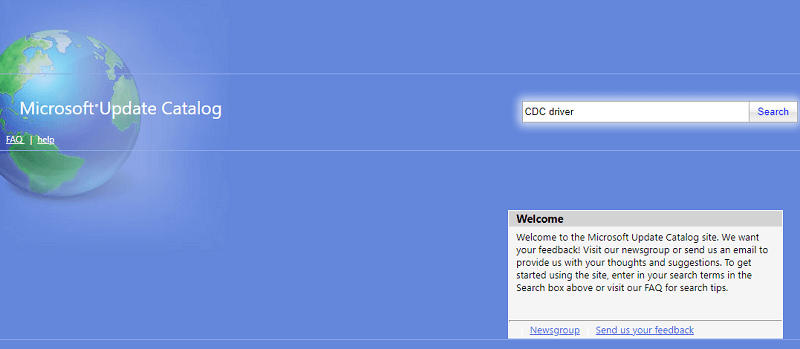
- Seleccione la opción para Descargar el último controlador.
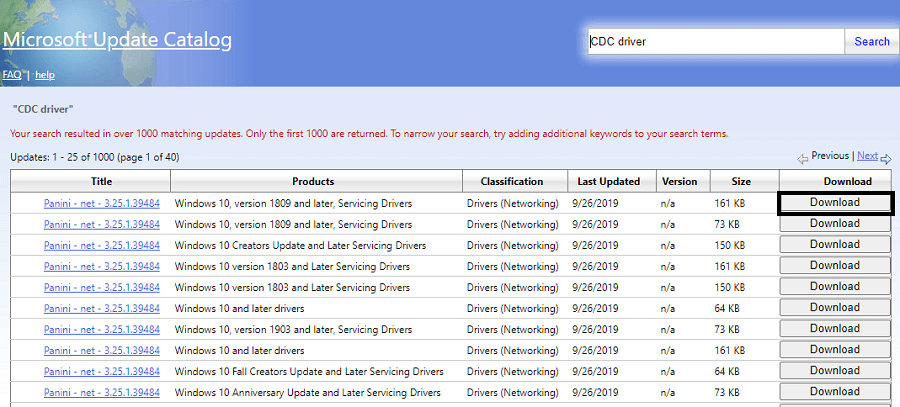
- Ahora, haga clic en el enlace que aparece en su pantalla.
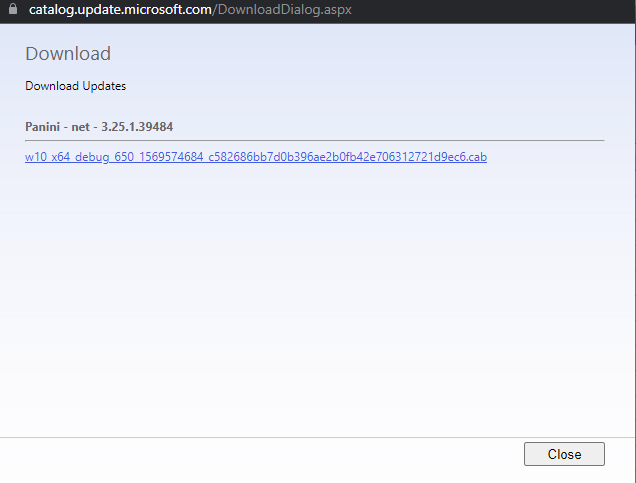
- Haga doble clic en el archivo que se descarga y siga las instrucciones en pantalla para instalar la actualización del controlador.
Lea también: Cómo actualizar el controlador USB en Windows
Método 4: descargue la actualización del controlador CDC automáticamente (recomendado)
Hasta ahora, este artículo se centró en varios métodos manuales para obtener el controlador CDC para Windows 11 y 10. Como habrá sentido, las formas mencionadas anteriormente no son aptas para principiantes, consumen mucho tiempo y requieren esfuerzo. Por lo tanto, puede realizar la tarea automáticamente usando un programa especializado como Bit Driver Updater.
El software Bit Driver Updater actualiza todos los controladores obsoletos de forma segura e instantánea con un solo clic. Además, ofrece varias funciones útiles, como copia de seguridad y restauración de controladores, un programador de análisis, un acelerador de velocidad de descarga de controladores y mucho más.
Puede obtener este software desde el siguiente enlace.

Después de descargar el software e instalarlo, solo necesita esperar un par de segundos para ver los controladores obsoletos. Una vez que aparece una lista de controladores antiguos, puede seleccionar Actualizar todo para descargar e instalar sus nuevas versiones automáticamente.
También hay una función Actualizar ahora que le permite actualizar solo el controlador CDC. Sin embargo, actualizar todos los controladores eleva significativamente el rendimiento de la computadora.
Controlador CDC descargado para Windows 10 y 11
Este artículo lo guió a través de las mejores formas de descargar e instalar la actualización del controlador CDC para Windows 11 y 10. Puede seguir cualquiera de los métodos de la guía anterior para realizar la tarea.
Lea también: Descarga y actualización del controlador USB 3.0 para Windows
Sin embargo, recomendamos actualizar los controladores con Bit Driver Updater para garantizar su comodidad. Ante cualquier sugerencia o duda sobre esta guía, puedes escribirnos en la sección de comentarios.